iPhone、iPad、Mac で Spotify の言語設定を変更する方法
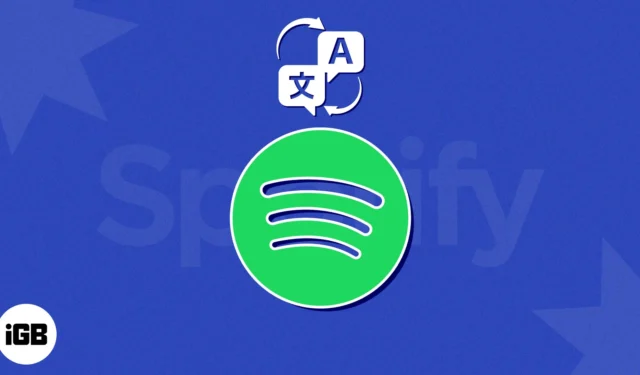
Spotify は、多くの言語にまたがる膨大な曲のライブラリを提供する人気のストリーミング サービスです。さらに、メーカーはユーザーが好みの言語でアプリを操作できるようにします。はい、よく読みましたね!このガイドでは、iPhone、iPad、Mac で Spotify の言語を変更する方法を説明します。
Spotify の言語を変更する必要がある理由
言語スキルが限られている場合、または新しい言語を学習している場合、Spotify で言語を変更するのは至福です。このトリックを使って音楽の旅を向上させる方法を見てみましょう。
- 好みの言語でプラットフォームをより効果的に移動して探索できます。
- さまざまな機能、設定、メニューを理解できるようになり、全体的なユーザー エクスペリエンスが向上します。
- 特定の言語で音楽を楽しむことは、文化への没頭と語彙の学習に役立ちます。
iPhoneおよびiPadでSpotifyの言語を変更する方法
- iPhone でSpotify を起動→ [設定] アイコンをタップ→ [言語]を選択します。
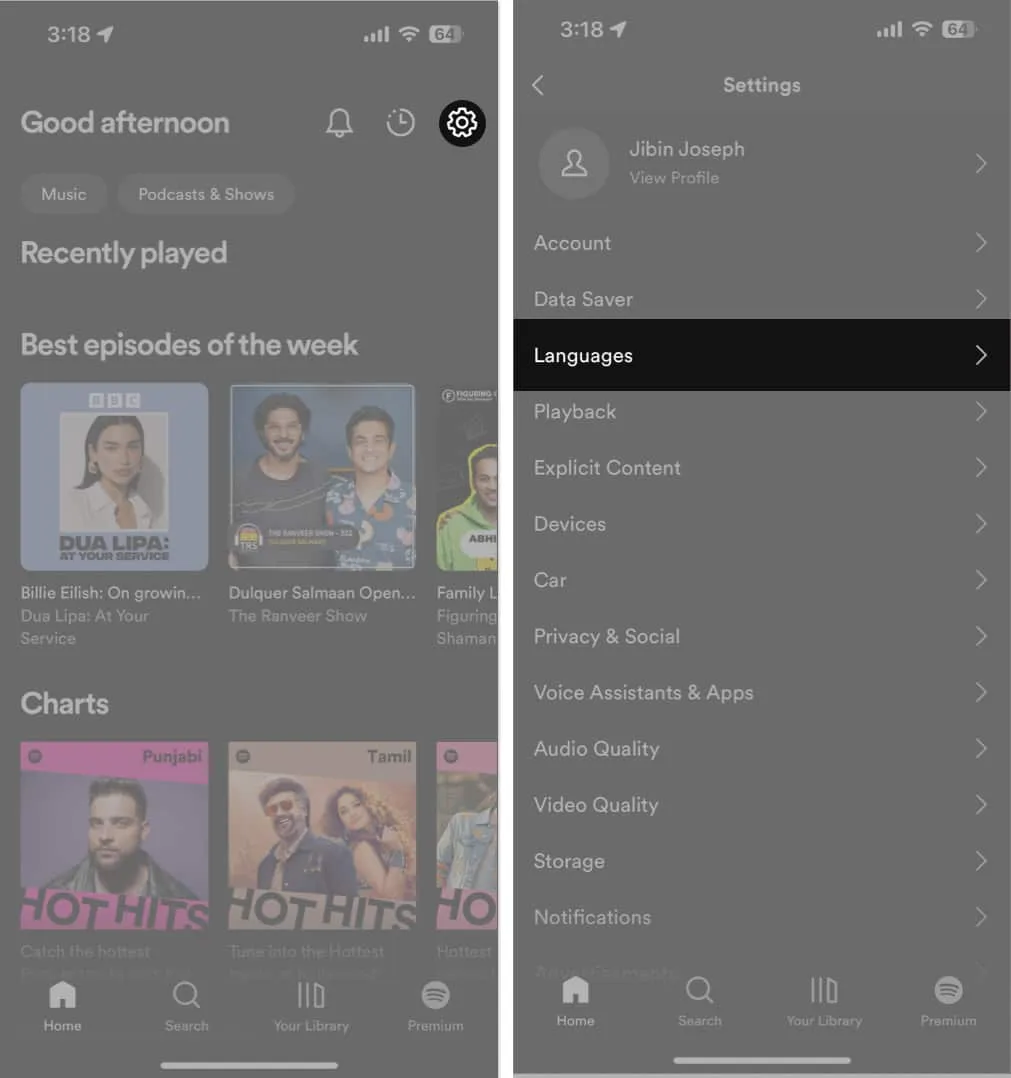
- 「言語を追加」→「続行」をタップします。ここで、iPhone の設定にリダイレクトされ、そこからアプリの言語を変更できます。
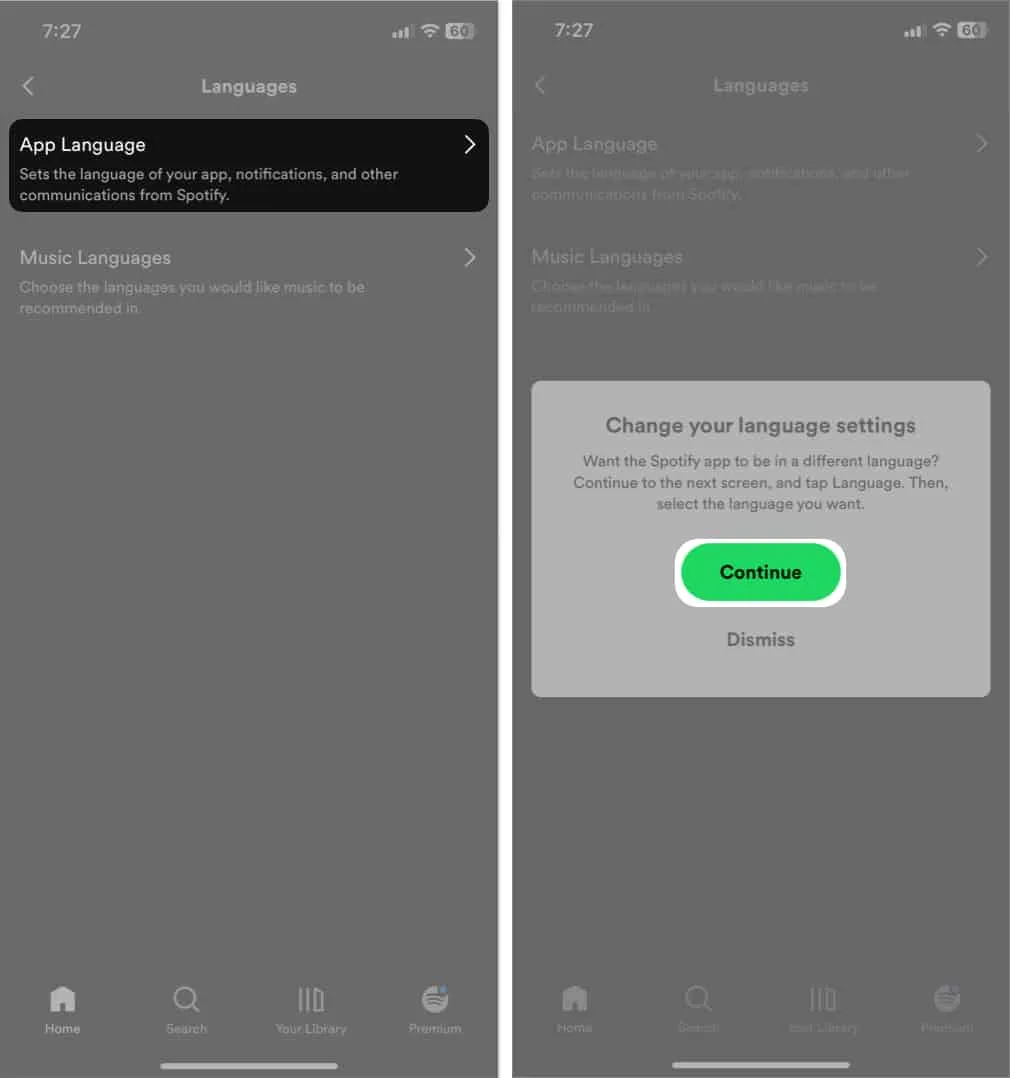
- ここで、「言語」を選択し、希望の言語を選択します。私はエスパニョールを選択しました。
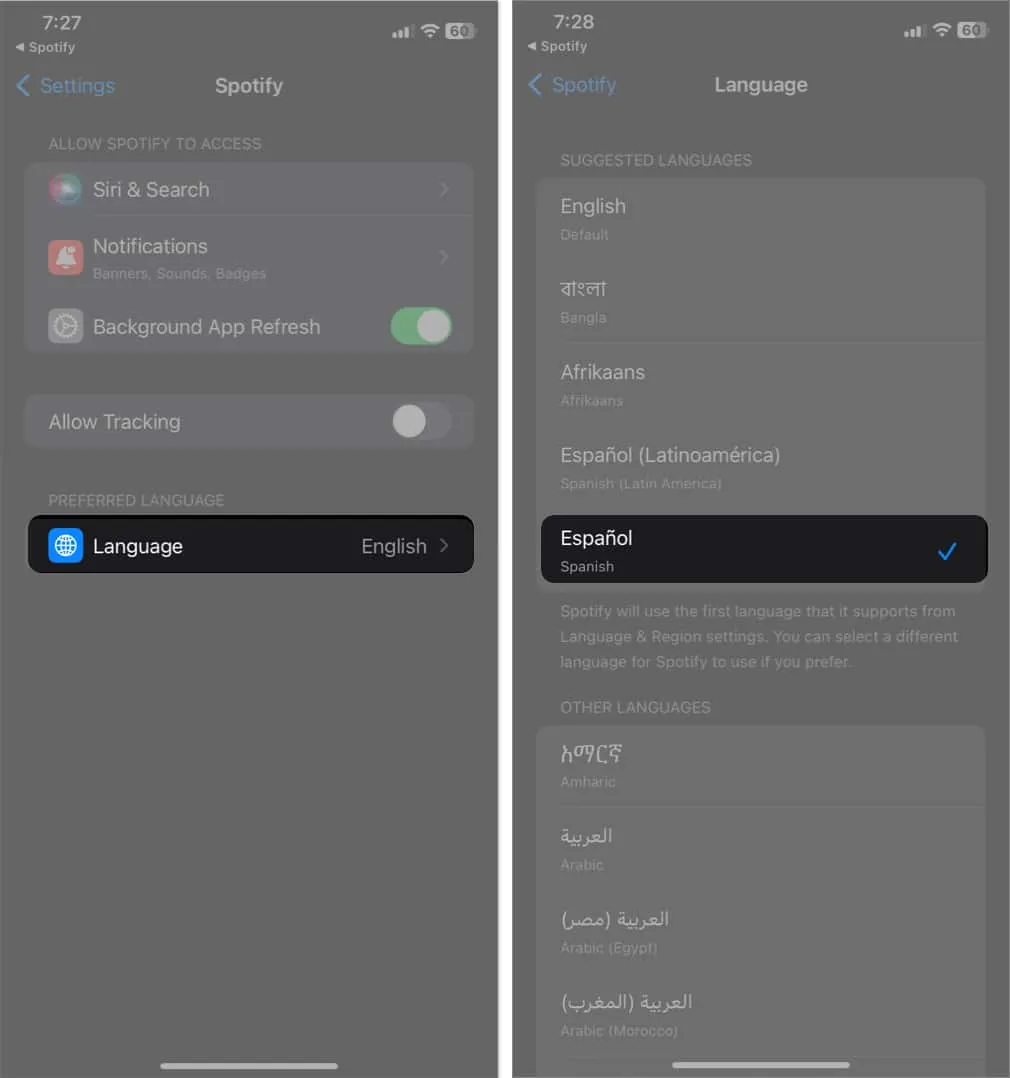
- Spotify アプリを強制終了して再起動します。
それでおしまい!これで、アプリのすべてのオプション、設定、メニューが選択した言語で表示されます。ただし、推奨事項は影響を受けません。
さらに、別の言語で音楽を探索したい場合は、アプリで音楽言語の設定を変更できます。その後、Spotify はこれらの言語での音楽の推奨を開始します。
Spotify の曲の言語を変更する
- Spotifyを起動→設定アイコンを選択→言語をタップします。
- [音楽言語]をタップします。
- 次に、好みの言語をオンにします。
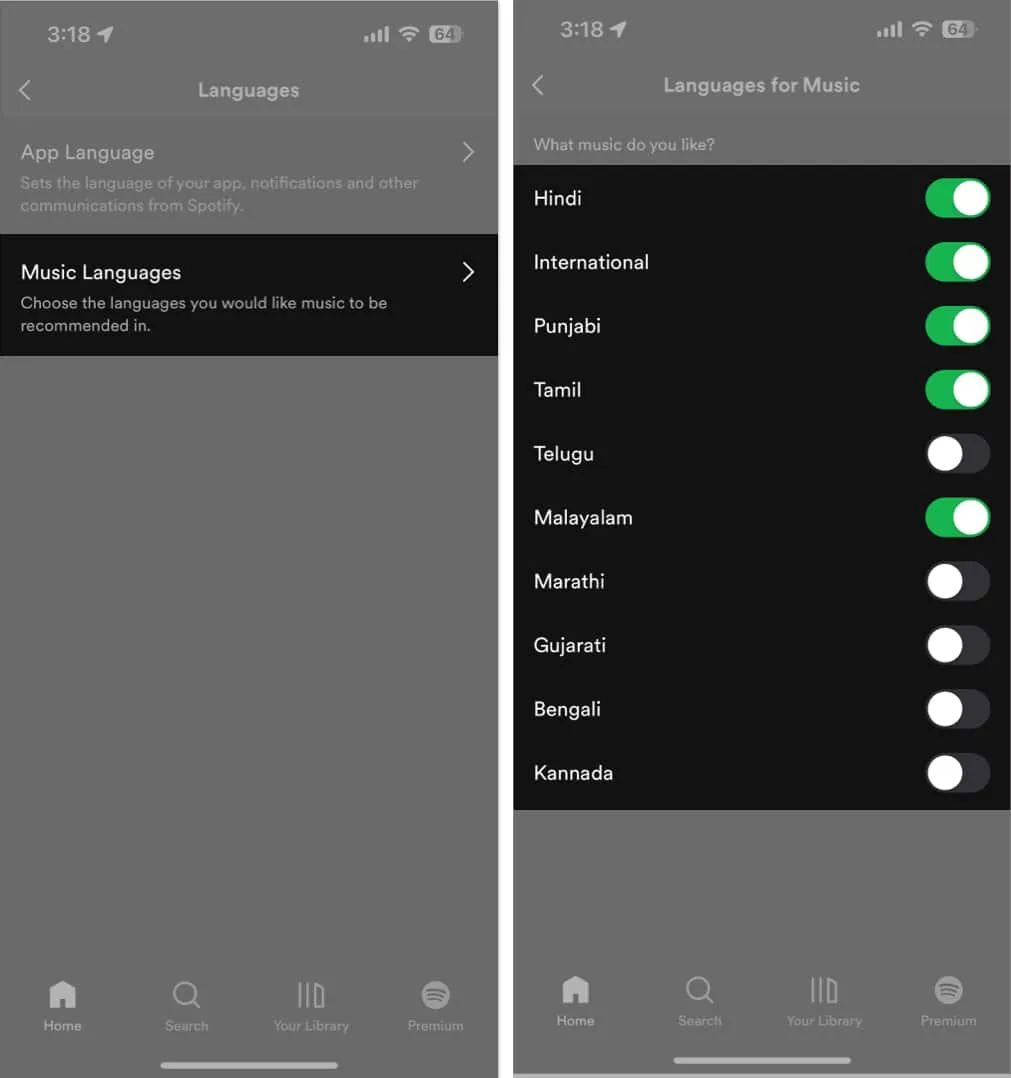
MacでSpotifyの言語を変更する方法
- Mac でSpotify にアクセスします。
- プロフィールをクリック→ [設定]を選択します。
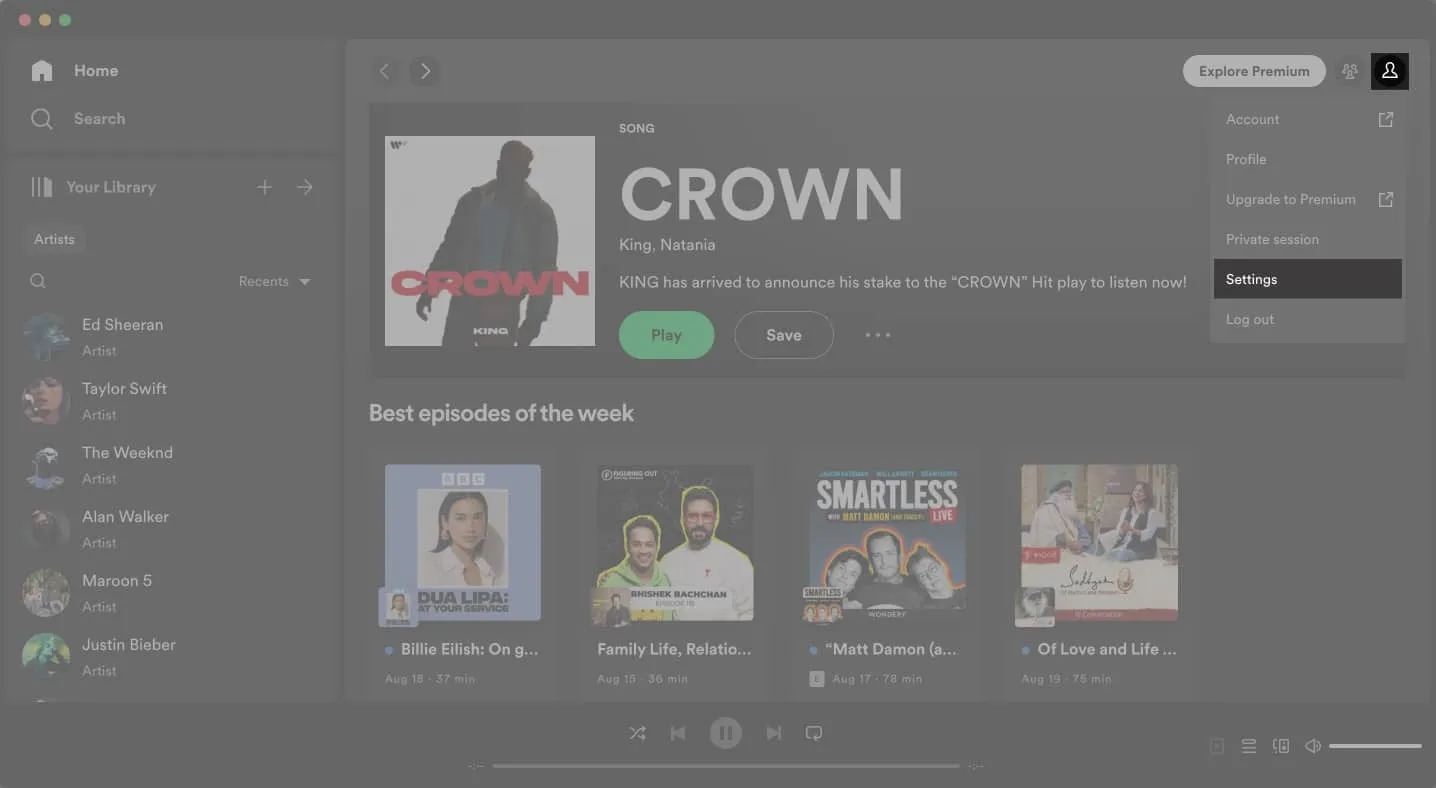
- 「言語」の横にあるドロップダウンメニューにアクセスします。
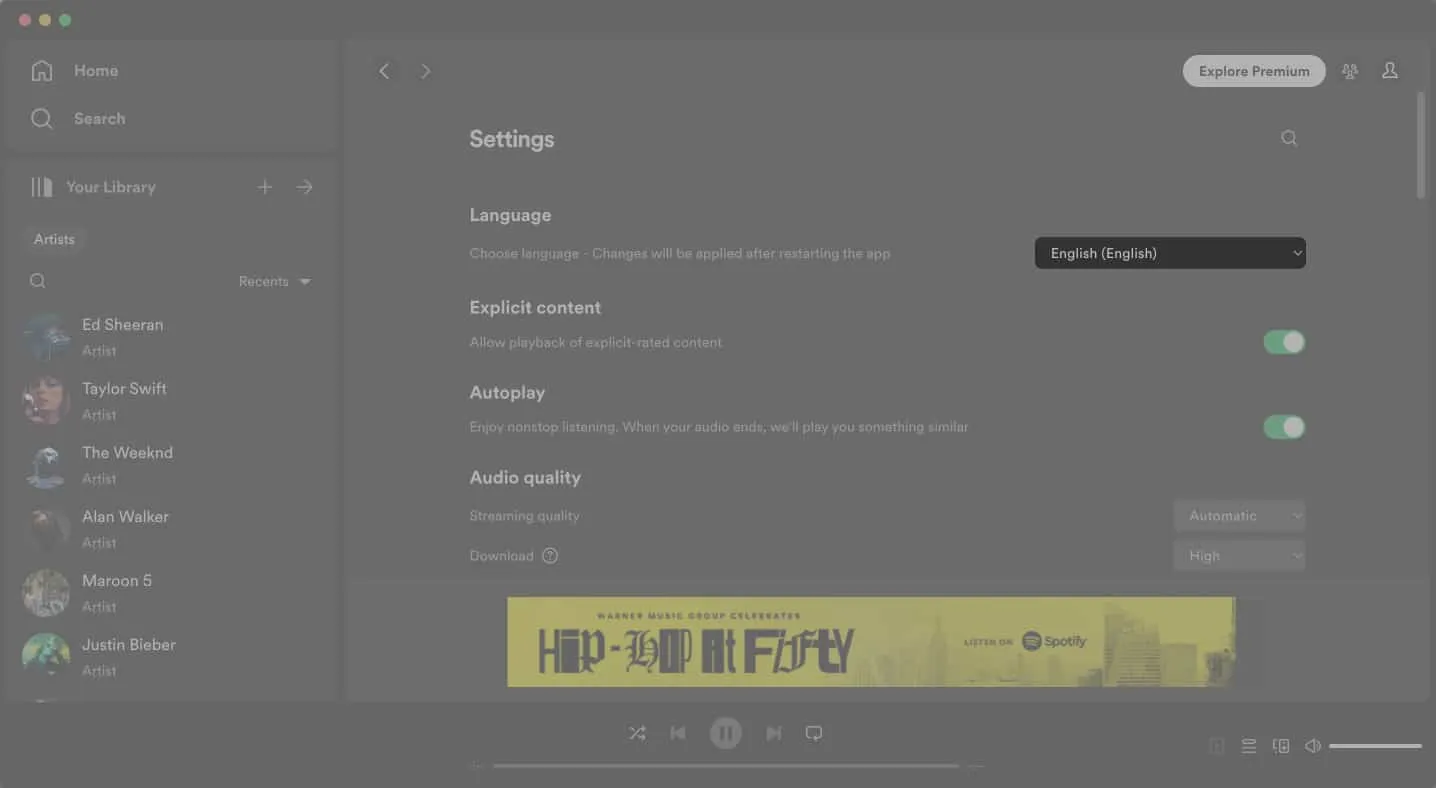
- 使用可能な言語のいずれかを選択します。
- プロンプトが表示されたら、 「アプリを再起動」をクリックします。
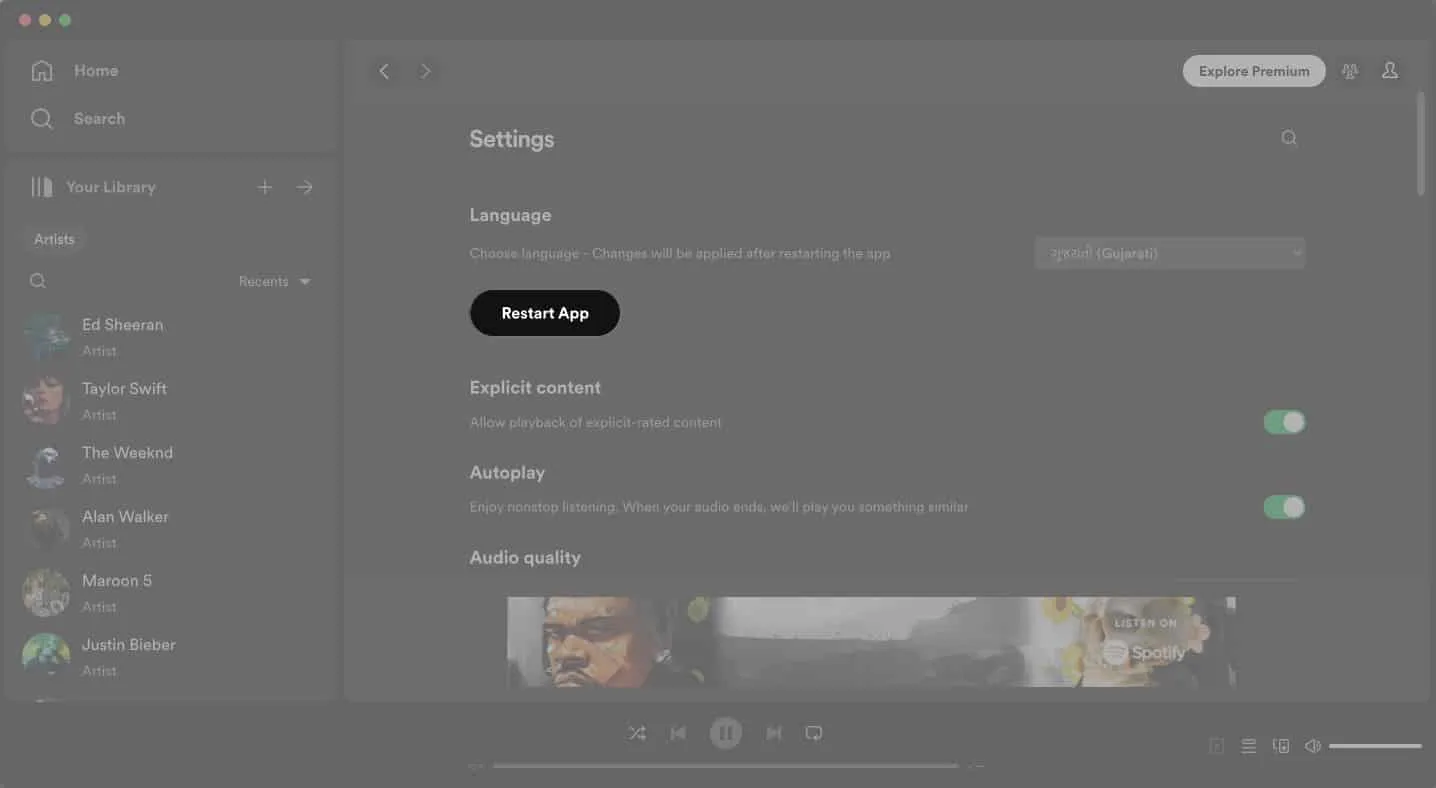
- ページが更新されると、それに応じて変更が適用されます。
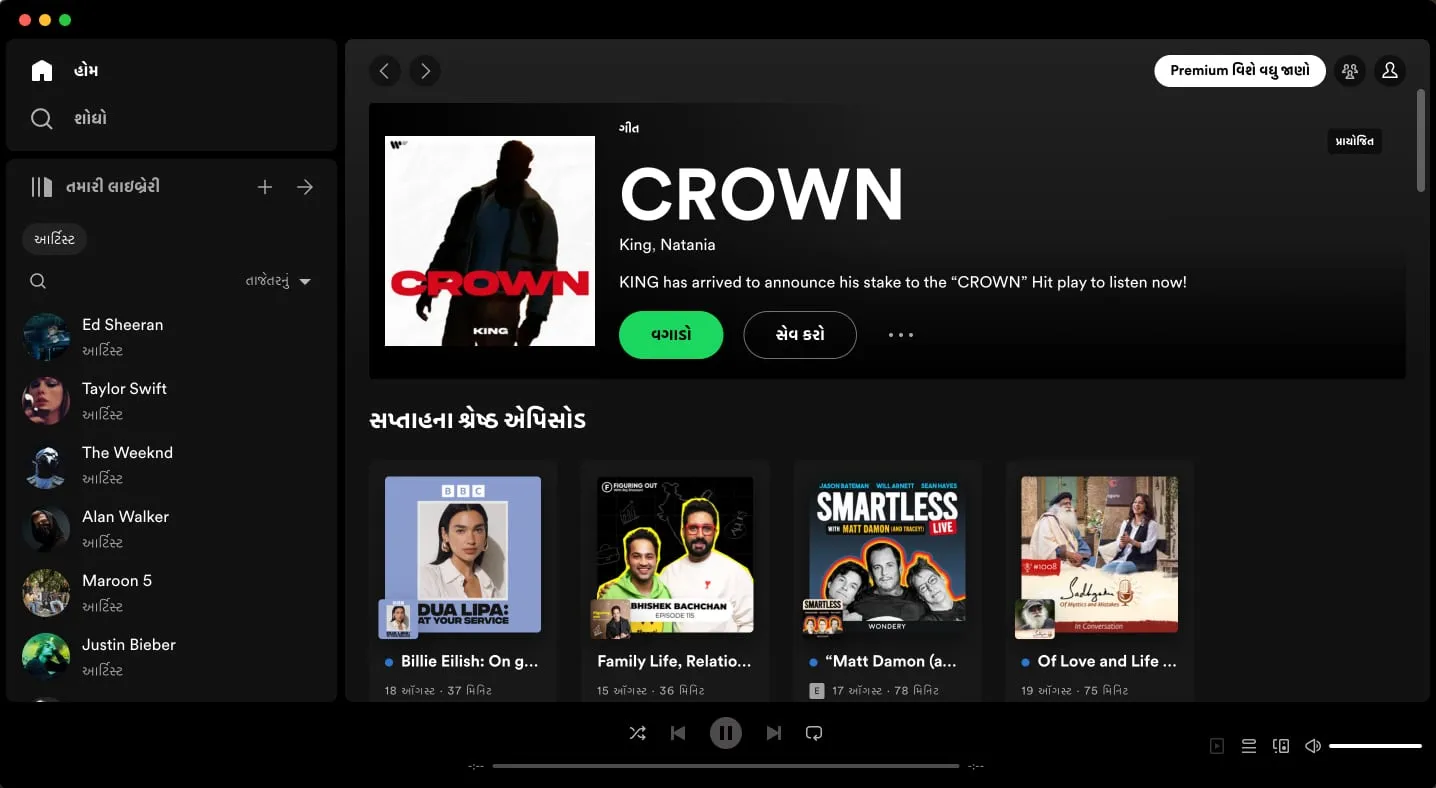
よくある質問
言語設定を変更すると、音楽ライブラリやプレイリストに影響しますか?
いいえ、Spotify でアプリの言語を変更しても、音楽ライブラリやプレイリストには影響しません。他の言語の音楽プレイリストが必要な場合は、音楽の言語設定を変更してください。
Spotify ではどの言語を選択できますか?
Spotify は幅広い言語を提供しています。ただし、利用できるかどうかはデバイスの地域によって異なる場合があります。
言語設定を変更すると、Spotify の検索結果やおすすめに影響しますか?
アプリの言語設定を変更しても、Spotify の検索結果やおすすめには影響しません。ただし、新しい音楽言語設定を追加すると、聴く習慣に基づいて提案がカスタマイズされます。
こんにちは!
Spotify の言語を好みにカスタマイズすることで、アプリをシームレスに操作し、使い慣れた設定でお気に入りの音楽を楽しむことができます。Spotify では幅広い言語の選択肢が提供されているので、ためらわずに新しい言語の領域を探索してください。
読んでくれてありがとう。懸念がある場合は、下のコメントセクションに遠慮なく記入してください。



コメントを残す